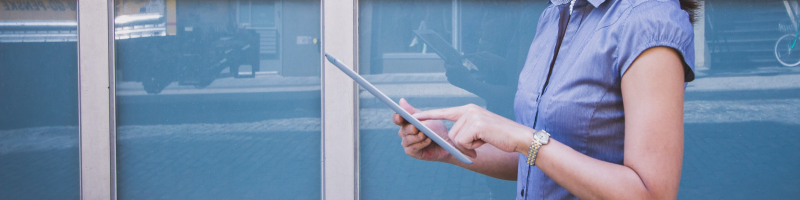
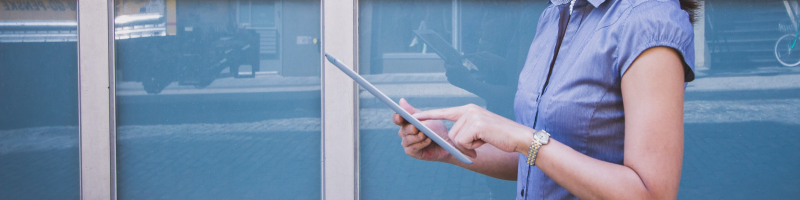
Een Google account is meer dan het e-mailaccount alleen. Het is tevens het account voor Google Drive, YouTube, Play Store en nog meer diensten van Google.
Google probeert de gebruiker een zo aangenaam mogelijke ervaring te geven door zoveel mogelijk over de gebruiker te weten. Het laat dan advertenties zien waarvan ze geleerd hebben dat de gebruiker die interessant vindt.
Door ze niet toe te staan die persoonlijke informatie te onthouden zal het aantal advertenties niet afnemen. Alleen komt er dan bijvoorbeeld reclame over smeerolie terwijl de gebruiker meer geïnteresseerd is in schoenen of zo.
En als er naar een restaurant gezocht wordt en Google weet waar de gebruiker zicht bevindt zullen er restaurants in de buurt worden getoond. Als de locatie van de gebruiker niet bekend is zullen de gevonden restaurants willekeurig zijn. Het is één van de instellingen of Google de locatie van de gebruiker mag weten (en gebruiken).

Welke instellingen er allemaal zijn kan bekeken worden door in te loggen in de Gmail via het internet (Bv met Chrome). Dit gaat het makkelijkst met een computer. Klik dan in Chrome op het icoontje van de diensten. (De negen blokjes in de rechterbovenhoek)
Dan verschijnt een overzicht van de Google apps. (Klik onderaan op meer om ze allemaal te zien)
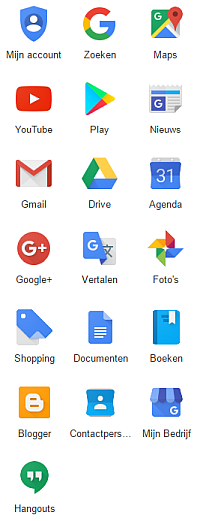
Klik in het overzicht op 'Mijn account' om het in te kunnen stellen. Het welkomstscherm zal dan openen. Klik in dit scherm onderin op 'Instellingen' en het menu zal aan de linkerkant verschijnen.
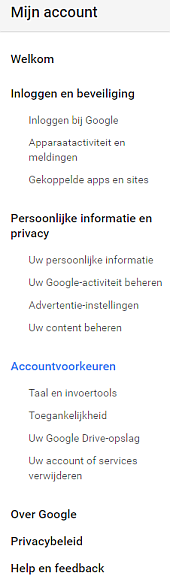
Dit menu is onderverdeeld in 3 groepen, één over het inloggen en de beveiliging van het account, één over welke persoonlijke informatie bij Google bekend is en wat er wordt gedeeld. De derde groep is het onderdeel Accountvoorkeuren.
Klik op de groep 'Inloggen en beveiliging' en kies daarna 'Aan de slag' van de beveiligingscheck. Dan wordt een telefoonnummer voor herstel en een secundair e-mail adres getoond.
Die kunnen worden gecontroleerd en eventueel worden aangepast. (Zorg er in ieder geval voor dat het telefoonnummer voor herstel correct is ingevuld, het opnemen van een secundair e-mail adres wordt aanbevolen) Is alles in orde klik dan op 'Gereed'.
Dan worden de gekoppelde apparaten getoond. Daar staan alle apparaten die toegang hebben gehad tot het account. (De smartphone zal daar bij staan)
Hier kan gecontroleerd worden of het account niet gehackt is. Staat er een apparaat op dat niet herkend wordt dan wordt het aangeraden om het wachtwoord van het account te veranderen.
Dit heeft natuurlijk wel tot gevolg dat alle Google apps geen verbinding meer kunnen maken omdat het wachtwoord is aangepast. Die zullen per app éénmalig opnieuw moeten worden ingesteld. Ze vragen er dan vanzelf om.
Zijn de gekoppelde apparaten in orde dan kan er op 'Dat ziet er goed uit' worden geklikt.
Als laatste onderdeel kunnen de accountrechten worden gecontroleerd. Hierin wordt weergegeven welke apps toegang hebben tot welke Google basis functie.
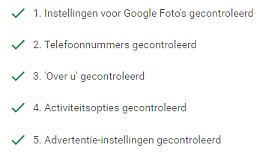
In deze groep kan er bekeken worden hoe de privacy gerelateerde instellingen zijn ingesteld.
Klik op 'Aan de slag' om de privacy instellingen te controleren. Volg de check om de onderwerpen zoals gegeven door te lopen en naar believen aan te passen.
Zoals al eerder aangegeven wordt het aanbevolen in ieder geval het telefoonnummer op te geven. Is het wachtwoord vergeten dan kan dat hiermee worden hersteld.
Deze spreken eigenlijk voor zichzelf. Er kunnen extra instellingen gedaan worden voor mensen met een beperking (zo kan een document worden voorgelezen) en de hoeveelheid opslag bij Google Drive kan worden vergroot (tegen betaling). Zo kan ook de voorkeurstaal worden ingesteld.
Het Gmail account kan ook helemaal verwijderd worden. Let op, dan is ook alles weg, alle instellingen, alle mail etc.